Firmware Management op RV320 en RV325 VPN-routerserie
Doel
Een firmware-upgrade is de combinatie van upgrades voor zowel software- als hardwarestuurprogramma's voor een apparaat. Hierdoor kunt u de prestaties van uw netwerk verbeteren en hoeft u geen nieuwe hardware te kopen. Het helpt om insecten en andere intermitterende kwesties op de router te repareren. Het kan enige tijd in beslag nemen om een nieuwe firmware te uploaden. Terwijl u een upgrade uitvoert, onderbreekt u het apparaat niet totdat de firmware met succes is geüpload.
Op de RV32x VPN-routerserie kunt u de nieuwe firmware uploaden via pc of USB. Als u de firmware via een pc wilt uploaden, moet u uw PC met de router op een LAN poort verbinden of als u de firmware via een USB-aansluiting wilt uploaden, sluit u het USB-apparaat aan op de router.
Dit artikel legt uit hoe u firmware kunt beheren op RV32x VPN routerserie
Opmerking: U dient de nieuwste firmware van de router te downloaden en op uw PC of USB op te slaan voordat u de firmware uploadt. Als u de vorige versie als firmware uploadt, kan het apparaat worden hersteld naar de fabriekswaarden. Het wordt aanbevolen back-ups te maken van de configuratie voordat u de firmware verbetert. Zie Back-up en herstel de configuratiebestanden in de RV320- en RV325 VPN-routerserie voor meer informatie over het maken van back-ups van de configuratie.
Toepasselijke apparaten
・ RV320 VPN-router met dubbel WAN
・ RV325 Gigabit VPN-router met dubbel WAN
Software Download URL
Firmware-beheer
Stap 1. Meld u aan bij het hulpprogramma voor webconfiguratie en kies systeembeheer > firmware-upgrade. De pagina upgrade-firmware wordt geopend:
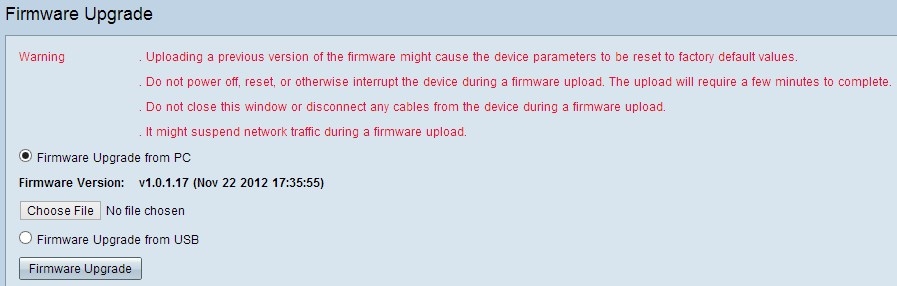
Stap 2. Klik op het juiste keuzerondje om de firmware te verbeteren.
・ upgrade van firmware vanaf pc — vertegenwoordigt de upgrade van firmware via pc.
・ upgrade van firmware op USB — dit is de upgrade van firmware via USB.
Firmware uploaden via een pc
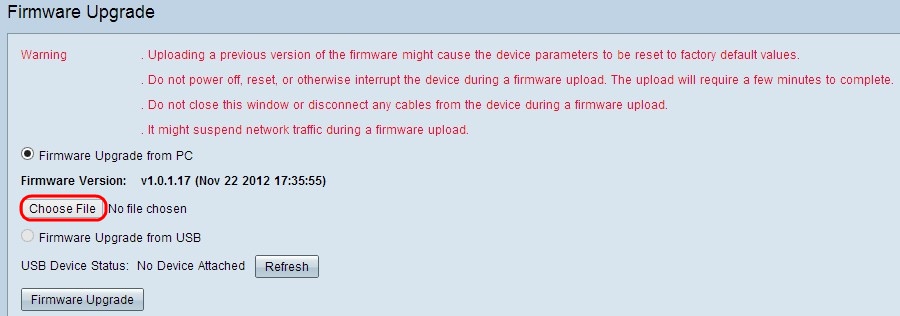
Stap 1. Klik op Kies bestand om het pad te tonen waar u de nieuwe firmware voor de router hebt opgeslagen.
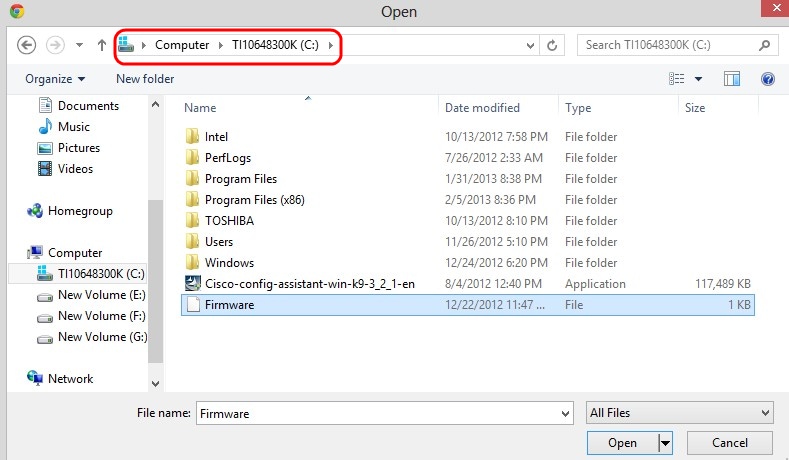
Stap 2. Kies het pad waar u de nieuwe firmware hebt opgeslagen dat u naar de router wilt uploaden.
Stap 3. Klik op het juiste firmware-bestand om dit te kiezen.
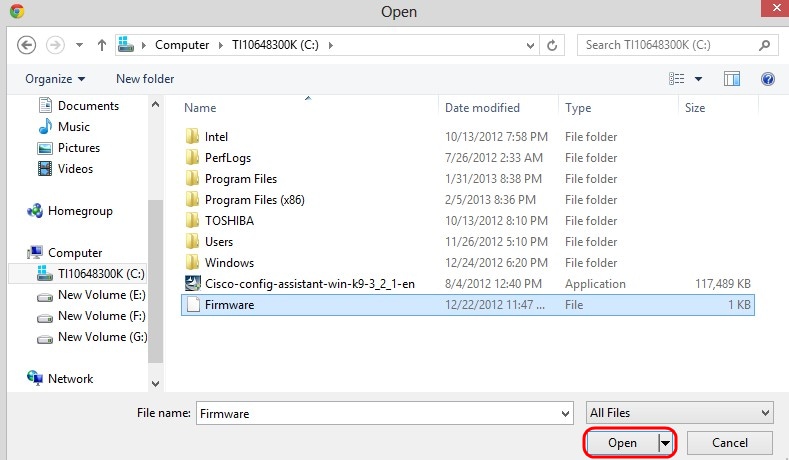
Stap 4. Klik op Openen.
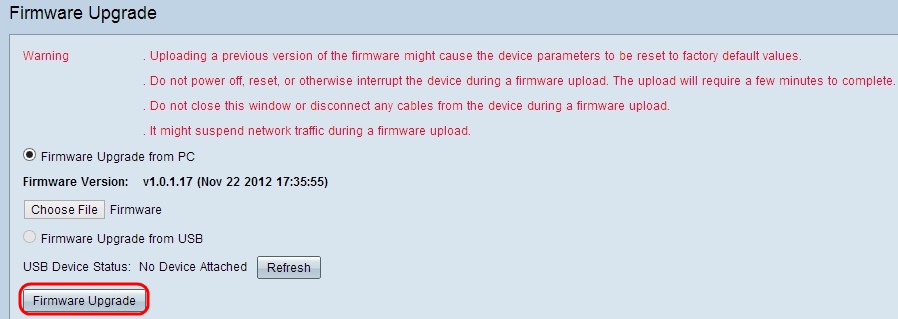
Stap 5. Klik op Firmware-upgrade om de firmware te verbeteren.
Firmware uploaden via USB
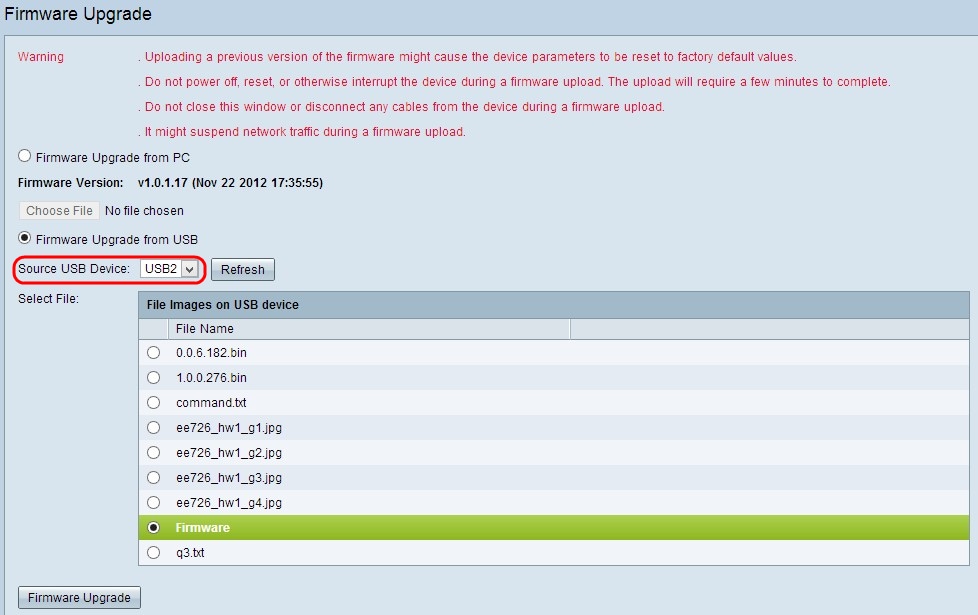
Stap 1. Kies de juiste USB-poort in de vervolgkeuzelijst Bron-USB-apparaat.
Stap 2. (Optioneel) Klik op Vernieuwen om de USB-lijst op te frissen.
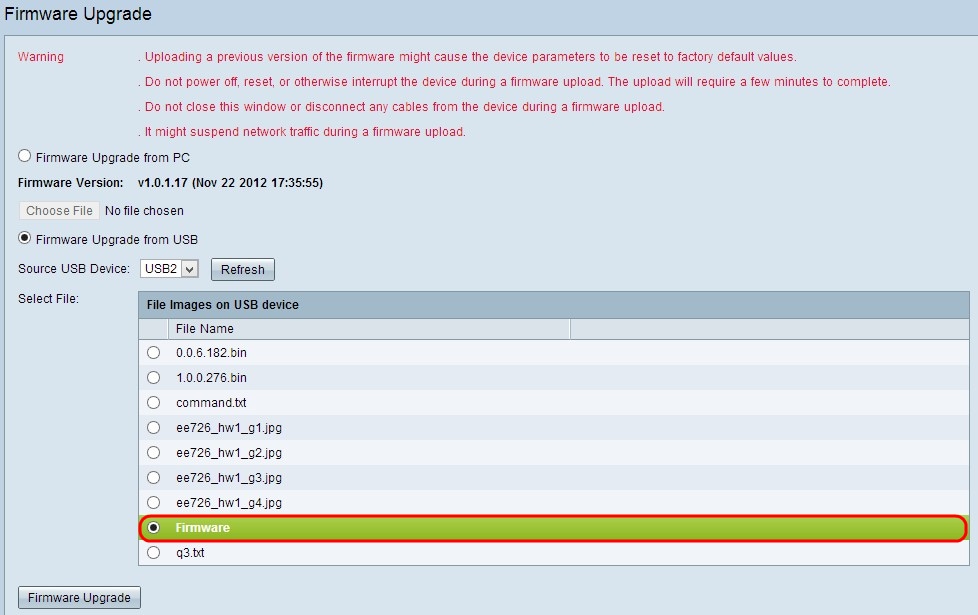
Stap 3. Klik op het juiste firmware-bestand dat u naar uw router wilt uploaden via File Images op USB-apparaattabel.
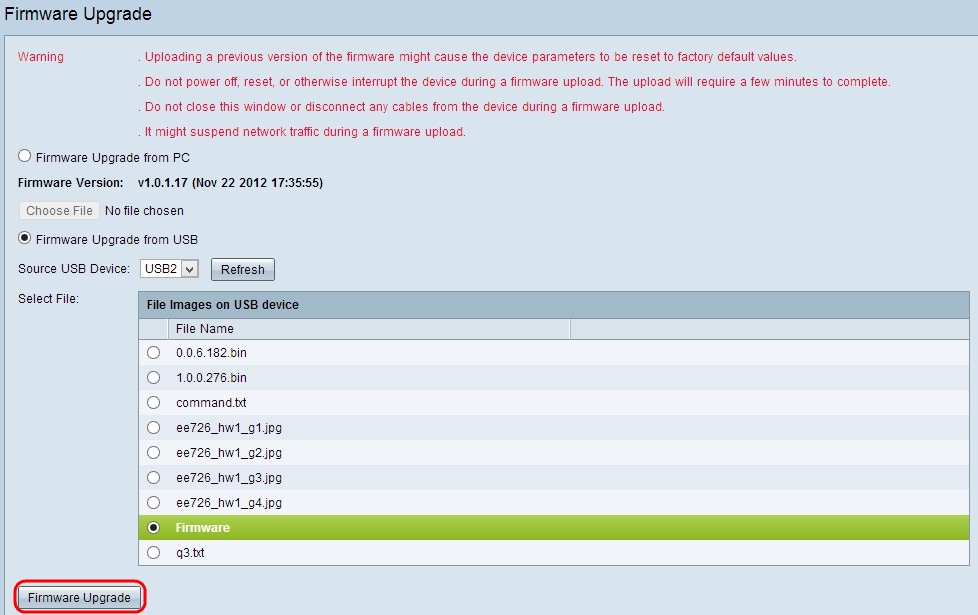
Stap 4. Klik op Firmware-upgrade om de firmware op de router te verbeteren.
 Feedback
Feedback